
Ketika Anda memiliki pemberitahuan saluran dan pesan yang berkedip di tim Microsoft, sulit untuk mengetahui yang merupakan prioritas. Tandai pesan Anda sebagai penting atau mendesak sehingga rekan tim Anda tahu untuk memperhatikannya.
Mampu mengirim pesan langsung ke orang-orang dan mengobrol dengan mereka di saluran dalam tim Microsoft adalah pedang bermata dua. Tentu, sangat bagus untuk dapat menghubungi individu atau grup kapan pun Anda perlu, tetapi downside adalah bahwa semua orang dapat menghubungi Anda juga.
Ini mengarah pada masalah umum: pemberitahuan mengasapi. Jika Anda memiliki beberapa pemberitahuan obrolan dan saluran, bagaimana Anda tahu yang merupakan prioritas? Dan bagaimana rekan tim Anda tahu kapan pesan dari Anda benar-benar penting, atau hanya pembaruan pada tim sepak bola fantasi Anda?
Jawaban atas pertanyaan-pertanyaan ini adalah bahwa Anda tidak. Tetapi tim membuatnya mudah untuk menandai pesan sebagai penting atau mendesak dengan ikon yang sesuai sehingga Anda dapat mengomunikasikan prioritas pesan.
Pesan-pesan penting akan memiliki tanda seru merah.
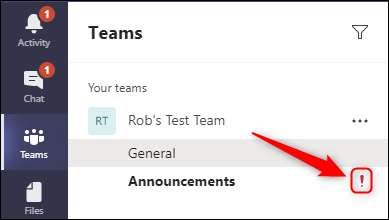
Pesan mendesak akan memiliki bel merah.

Jangan gunakan opsi ini terlalu sering, atau orang akan mengabaikannya - setelah semua, jika semua yang Anda kirim ditandai sebagai penting atau mendesak, maka mereka akan mulai menjadi pesan lain. Tetapi digunakan dengan hemat, ini benar-benar dapat membantu anggota tim memprioritaskan pesan.
Sebagai pengingat, pesan ke saluran dapat ditandai sebagai penting, pesan dalam obrolan (pesan langsung atau DMS) dapat ditandai sebagai penting atau mendesak.
Cara menandai pesan saluran sebagai yang penting
Menandai pesan saluran yang penting sangat sederhana. Setelah membuka aplikasi Microsoft Teams, klik opsi "Format" di bawah pesan baru, pilih ikon menu tiga titik di sisi kanan, dan pilih "Mark sebagai Penting" dari menu.
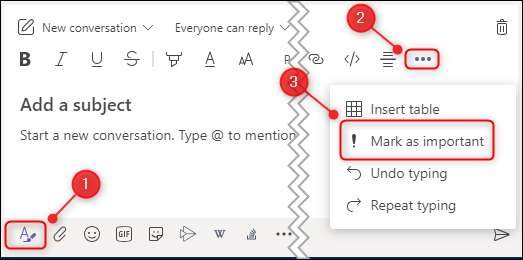
Jika Anda memiliki monitor layar lebar, opsi tidak akan disembunyikan di bawah ikon tiga titik dan akan terlihat pada bilah alat sebagai tanda seru.
Penting!" Header akan ditambahkan ke pesan, dan batas kiri akan berubah menjadi merah.
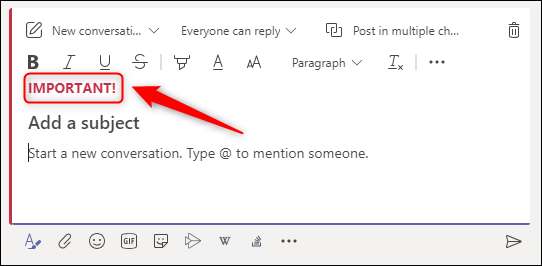
Ketikkan pesan Anda seperti biasa dan poskan. Ini akan muncul di saluran dengan tanda seru di sisi kanan.
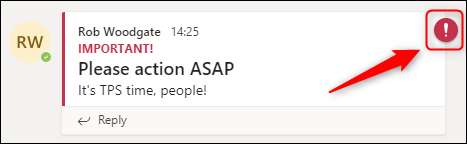
Rekan satu tim Anda akan melihat tanda seru merah di sebelah saluran, menunjukkan bahwa seseorang telah memposting pesan penting.
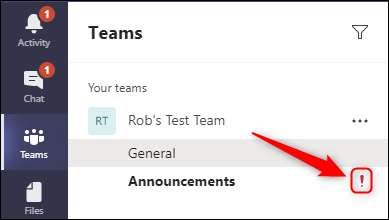
Cara menandai pesan obrolan sebagai penting atau mendesak
Menandai pesan sebagai penting atau mendesak dalam obrolan bahkan lebih sederhana daripada di saluran. Klik pada opsi "Set Opsi Pengiriman" di bawah pesan baru dan kemudian pilih "Standar," "Penting," atau "Mendesak."

"URGENT!" Header akan ditambahkan ke pesan, dan spanduk merah akan muncul di bagian atas jendela.

Ketikkan pesan Anda dan kirimkan sebagai normal. Ini akan muncul di obrolan dengan bel di sisi kanan.
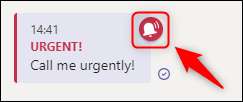
Orang yang Anda kirim pesan akan melihat lonceng merah di sebelah obrolan, menunjukkan bahwa Anda telah mengirimnya pesan yang mendesak.

Pesan penting bekerja dengan cara yang sama seperti yang dilakukan untuk pesan saluran yang ditandai sebagai "penting." Pesan yang mendesak serupa, tetapi dengan satu perbedaan signifikan: penerima akan mendapatkan pesan peringatan setiap 2 menit selama 20 menit sampai mereka membaca pesannya.
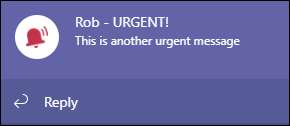
Untuk alasan ini, gunakan "mendesak" dengan hati-hati karena orang tidak terlalu menghargai mendapatkan pemberitahuan "mendesak" untuk sesuatu yang sebenarnya tidak peka waktu.
Jika Anda menggunakan Microsoft Teams sebagai tamu, Anda tidak akan dapat menandai pesan sebagai mendesak. Opsi ini hanya tersedia untuk pemilik dan anggota tim.







